
Como enviar SMS do computador ( Windows e Mac ) para o celular

Você já quis enviar SMS de um computador para um celular quando o seu telefone está longe ou enquanto você digita mensagens longas? Seja usando um PC Windows ou um Mac , agora é fácil enviar mensagens de texto do seu computador para um Android ou iPhone. Neste guia, exploraremos 6 métodos eficientes para ajudar você a enviar mensagens de texto do seu PC ou Mac .
Esses métodos abrangem dispositivos Android e iPhone e incluem ferramentas nativas como Google Messages, Phone Link e Apple Messages, bem como soluções multiplataforma como Email e Google Voice.
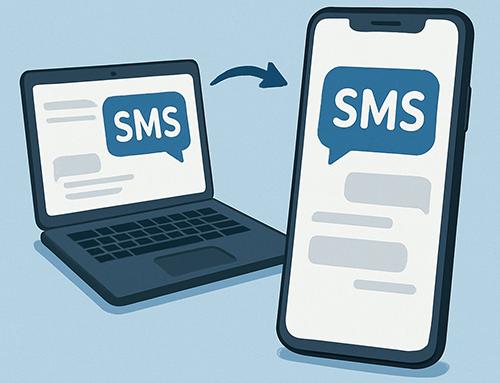
Android oferece a maior flexibilidade para enviar SMS de um computador. Abaixo, três métodos confiáveis, personalizados para usuários Android .
O Google Mensagens para Web é uma maneira gratuita e conveniente de enviar SMS de um computador para um celular usando apenas um navegador da web.
Aqui estão os passos para enviar SMS de um computador para um telefone Android pelo Google Mensagens:
Etapa 1. Instale o aplicativo Google Mensagens no seu telefone Android e defina-o como seu aplicativo de SMS padrão.
Etapa 2. No seu computador, abra https://messages.google.com/web .
Etapa 3. Use seu telefone para escanear o código QR exibido na tela.

Etapa 4. Após o pareamento, você pode enviar e receber SMS diretamente do navegador do seu computador em tempo real.
Se você usa Windows , o Phone Link é um aplicativo nativo da Microsoft que permite enviar e gerenciar SMS diretamente do seu PC. Veja o guia a seguir:
Etapa 1. Instale o aplicativo Link to Windows no seu dispositivo Android (alguns telefones Samsung vêm pré-instalados).
Etapa 2. Abra o aplicativo Phone Link no seu computador Windows .
Etapa 3. Entre com a mesma conta Microsoft em ambos os dispositivos.
Etapa 4. Siga as instruções de emparelhamento e conceda as permissões necessárias.
Passo 5. Após a conexão, vá até a aba "Mensagens" e comece a enviar mensagens de texto.

Se você procura uma solução de SMS mais avançada e profissional, Coolmuster Android Assistant é altamente recomendado. Ele permite enviar SMS de um computador para um celular Android , gerenciar conversas e fazer backup de mensagens importantes com facilidade.
Principais recursos do Android Assistant:
Como enviar mensagens de texto de um PC para um celular com a melhor ferramenta?
01 Baixe e instale Android Assistant no seu PC ou Mac .
02 Conecte o cabo de dados do seu celular a uma porta USB vazia do seu computador e siga as instruções para habilitar a depuração USB no Android . Em seguida, você verá a interface principal com algumas informações sobre os parâmetros do seu telefone, incluindo modelo, versão do sistema e tamanho do espaço de armazenamento.

03 Todos os arquivos do seu celular serão exibidos na barra lateral esquerda. Basta clicar na categoria "SMS" e você entrará na janela de SMS. Clique no botão "Novo" para abrir a caixa de mensagens de texto, onde você pode preencher o número do celular para o qual deseja enviar a mensagem e, em seguida, digitar a mensagem na seção abaixo.
Depois de terminar de digitar as mensagens, você pode clicar no botão "Enviar" para enviar a mensagem para o telefone de destino.

Se preferir uma demonstração em vídeo passo a passo, dê uma olhada neste tutorial:
O envio de SMS de um computador para um iPhone é feito melhor por meio do aplicativo Mensagens integrado da Apple no macOS. Este método só funciona se você usar o iPhone e Mac com o mesmo ID Apple.
Veja como funciona: o recurso Continuidade da Apple permite que mensagens de texto (iMessage e SMS) sejam sincronizadas entre dispositivos Apple. Desde que o seu iPhone esteja por perto e conectado com o mesmo ID Apple, o seu Mac pode enviar e receber mensagens.
Passos:
Etapa 1. Certifique-se de que seu iPhone e Mac estejam conectados com o mesmo ID Apple.
Passo 2. No seu iPhone, vá em "Ajustes" > "Mensagens" > "Encaminhamento de Mensagens de Texto".

Etapa 3. Habilite seu Mac na lista de dispositivos.
Etapa 4. No seu Mac , abra o app Mensagens e comece a redigir textos.
Se você não quiser instalar nenhum aplicativo ou se estiver usando uma solução independente de plataforma, os métodos a seguir funcionam tanto para Android quanto para iPhone.
Muitas operadoras de celular oferecem um Gateway de E-mail para SMS, permitindo que você envie uma mensagem de texto para um número de telefone usando e-mail. Veja como funciona:
Passo 1. Abra seu cliente de e-mail ou serviço de webmail. Você pode usar qualquer provedor de e-mail, como Gmail, Outlook, Yahoo, etc.

Etapa 2. Clique no ícone "Escrever" ou no ícone de lápis para criar uma nova mensagem.
Etapa 3. No campo "Para", digite o número de telefone de 10 dígitos do destinatário (sem traços ou parênteses), seguido do domínio de SMS ou MMS da operadora.
Por exemplo: 5555551234@txt.att.net (AT&T SMS)
Passo 4. Digite sua mensagem. Use menos de 160 caracteres para SMS. Se quiser enviar uma foto ou anexo, use o gateway MMS.
Etapa 5. Clique em "Enviar" e aguarde, a entrega pode levar de alguns minutos a algumas horas.
Os gateways comuns incluem:
AT&T: número@txt.att.net (SMS), número@mms.att.net (MMS)
Verizon: número@vtext.com
Sprint: número@messaging.sprintpcs.com
T-Mobile: número@tmomail.net
Virgin Mobile: número@vmobl.com
O Google Voice é um serviço online gratuito (disponível nos EUA e Canadá) que fornece um número de telefone para enviar e receber SMS.
Abaixo está o guia sobre como enviar SMS de um PC para um celular usando o Google Voice:
Etapa 1. Acesse https://voice.google.com e faça login com sua conta do Google.
Etapa 2. Escolha ou ative seu número do Google Voice.
Etapa 3. Clique no ícone "mensagem" e digite o número de telefone do destinatário.
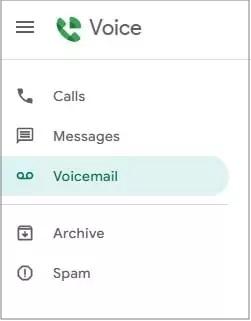
Passo 4. Digite seu texto e clique em "enviar".
Como você pode ver, há muitas maneiras de enviar SMS de um computador para um celular, esteja você usando Android , iPhone ou uma configuração multiplataforma.
Tem dúvidas sobre como enviar SMS do seu computador? Deixe um comentário. Teremos prazer em ajudar.
Artigos relacionados:
Envie e receba facilmente mensagens de texto Android a partir do computador
Como transferir mensagens de texto do Android para o computador [6 maneiras]
Como visualizar mensagens de texto Android no computador: dicas e truques





